如何在 Windows 10 上啟用或禁用 Num Lock
已發表: 2021-08-09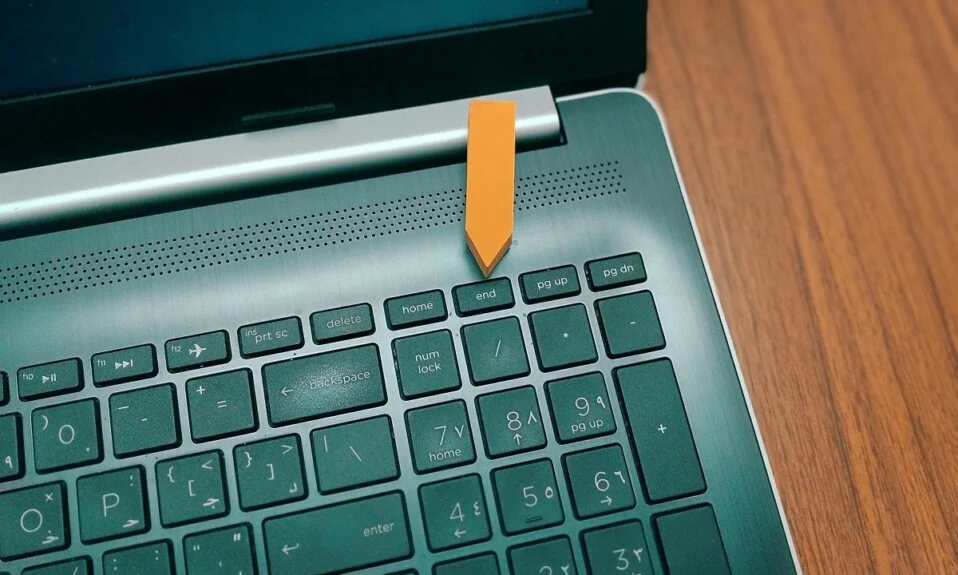
一些 Windows 用戶喜歡在計算機啟動時將鍵盤的 Num Lock 功能默認設置為 ON 狀態。 為此,了解如何在筆記本電腦上打開 Num Lock 非常重要。 在控制面板和註冊表編輯器的幫助下,我們可以在 Windows 10 中啟用 Num Lock 功能。
另一方面,一些用戶不希望在系統啟動時將 Num Lock 功能置於 ON 狀態。 您可以通過更改註冊表設置和 Powershell 選項來啟用或禁用系統中的 Num Lock 功能。 修改註冊表設置時必須小心。 即使是一次錯誤的更改也會對系統的其他功能造成嚴重損害。 每當您更改註冊表中的任何設置時,您都應該始終擁有註冊表的備份文件。

內容
- 如何在 Windows 10 PC 上啟用 Num Lock
- 方法一:使用註冊表編輯器
- 方法二:使用 PowerShell 命令
- 方法 3:使用功能鍵
- 方法 4:使用 BIOS 設置
- 方法 5:使用登錄腳本
- 如何在 Windows 10 PC 上禁用 Num Lock
- 方法一:在註冊表中使用regedit
- 方法二:使用 PowerShell 命令
如何在 Windows 10 PC 上啟用 Num Lock
如果您想在計算機上打開 Num Lock,您可以使用以下方法:
方法一:使用註冊表編輯器
1.同時按Windows鍵+ R打開運行對話框,輸入regedit並回車。
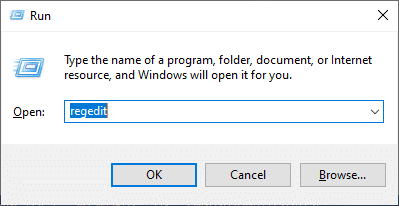
2. 單擊確定並在註冊表編輯器中導航以下路徑:
計算機\HKEY_USERS\.DEFAULT\控制面板\鍵盤
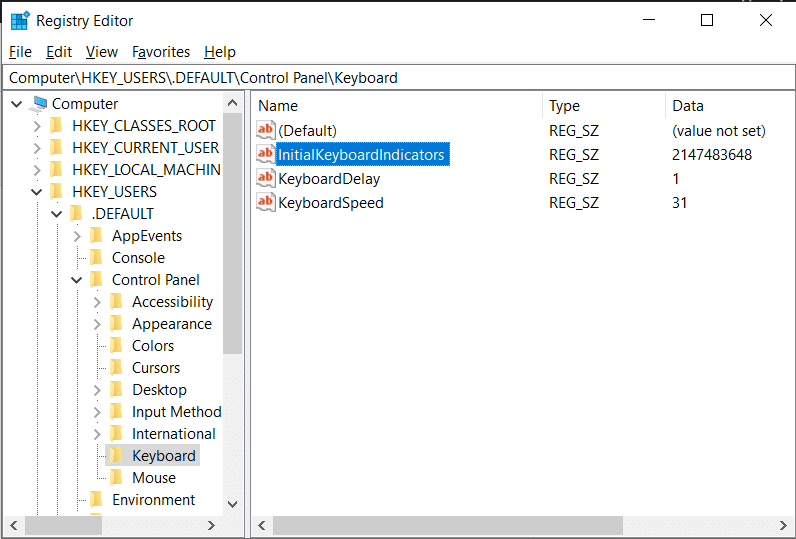
3. 將InitialKeyboardIndicators的值設置為2以打開設備上的 Num lock。
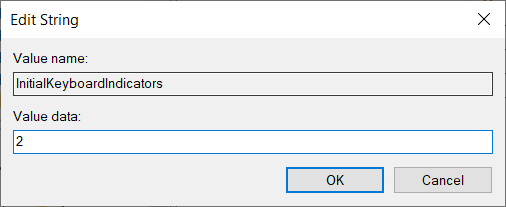
方法二:使用 PowerShell 命令
1. 登錄您的電腦。
2. 通過轉到搜索菜單並鍵入Windows PowerShell 來啟動 PowerShell。 然後單擊以管理員身份運行。
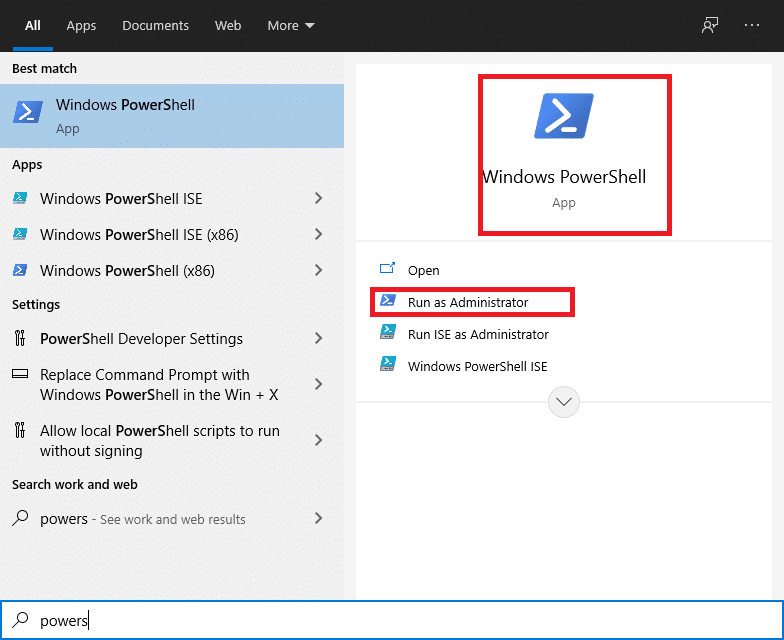
3. 在您的 PowerShell 窗口中鍵入以下命令:
Set-ItemProperty -Path 'Registry::HKU\.DEFAULT\Control Panel\Keyboard' -Name "InitialKeyboardIndicators"
4. 按Enter鍵,Windows 10 將要求您輸入一個值。 將值設置為“2”以打開筆記本電腦上的 Num Lock。
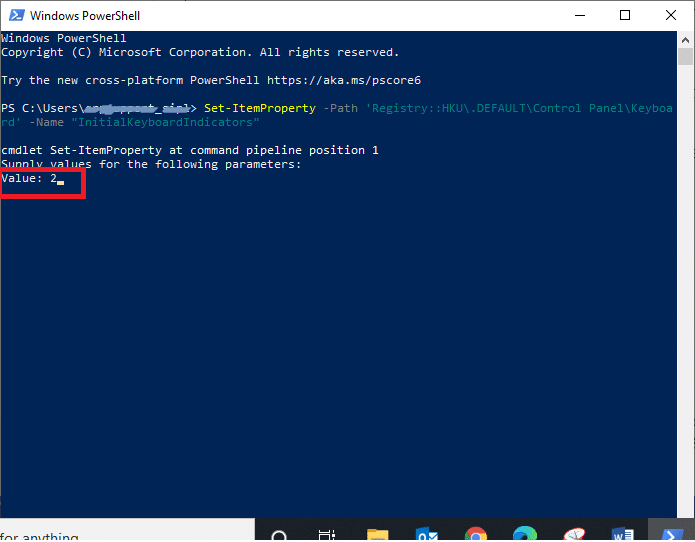
方法 3:使用功能鍵
有時您可能會不小心將功能鍵和 Num Lock 鍵放在一起。 這樣的組合可以使您的字母鍵盤的某些字母在一段時間內充當數字鍵盤。 對於筆記本電腦用戶來說,這種情況更常見。 這是如何解決的:
1. 在鍵盤上搜索功能鍵( Fn ) 和數字鎖定鍵( NumLk )。
2. 按住這兩個鍵“ Fn + NumLk ”來啟用或禁用設備上的 Num Lock 功能。
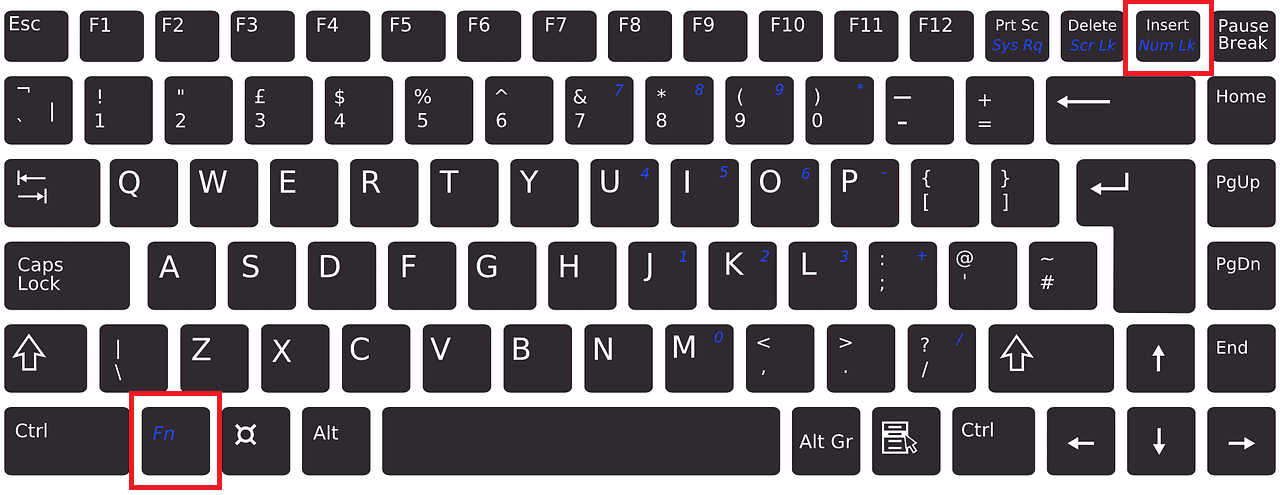
方法 4:使用 BIOS 設置
計算機中設置的某些 BIOS 可以在啟動期間啟用或禁用系統中的 Num Lock 功能。 按照給定的步驟更改 Num Lock 鍵的功能:
1. 在加載您的 Windows 時,單擊“ Delete ”或“ F1 ”鍵。 您將其輸入 BIOS。
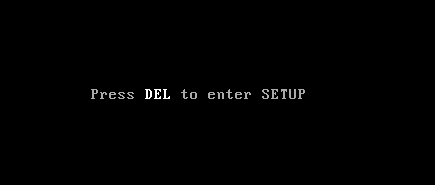
2. 在您的系統中找到啟用或禁用 Num Lock 功能的設置。
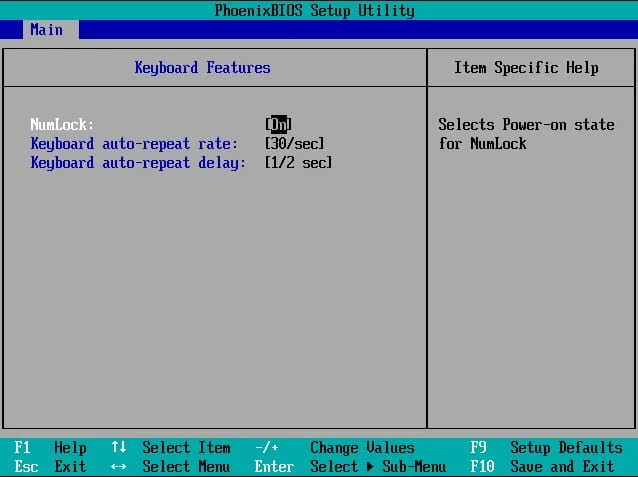
另請閱讀:如何刪除或重置 BIOS 密碼

方法 5:使用登錄腳本
如果您是系統管理員,您可以使用登錄腳本在系統啟動期間啟用或禁用 Num Lock。
1. 轉到記事本。
2. 您可以鍵入以下內容或複制並粘貼以下內容:
設置 WshShell = CreateObject("WScript.Shell")
WshShell.SendKeys "{NUMLOCK}" 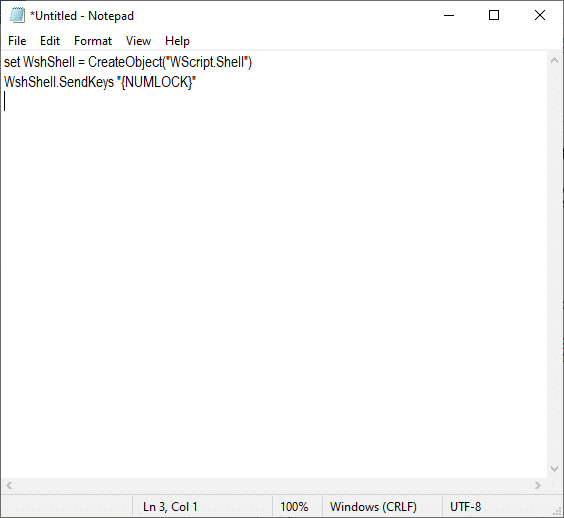
3. 將記事本文件另存為numlock.vbs並放在“ Startup ”文件夾中。
4. 您可以使用以下任一文件夾來放置您的numlock.vbs文件:
一個。 本地登錄腳本路徑:
- 按 Windows 鍵 + R 然後鍵入%SystemRoot%並按 Enter。
- 在 Windows 下,導航到System32 > GroupPolicy > User > Scripts。
- 雙擊“登錄”。
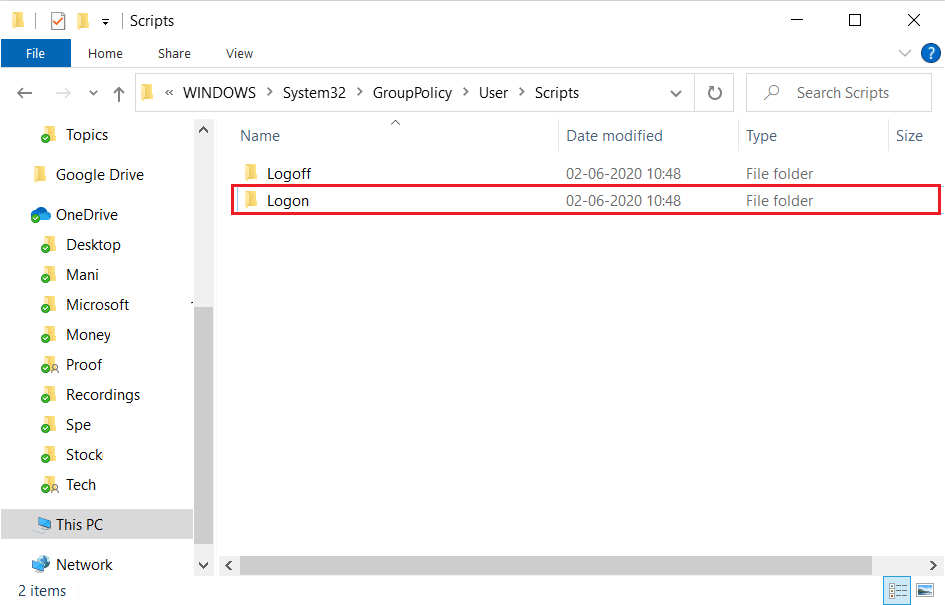
灣。 域登錄腳本路徑:
- 打開文件資源管理器,然後導航到\Windows\SYSVOL\sysvol\DomainName。
- 在域名下,雙擊腳本。
5. 在“運行”對話框中鍵入mmc ,然後單擊“確定”。
6. 啟動文件並單擊添加/刪除管理單元。
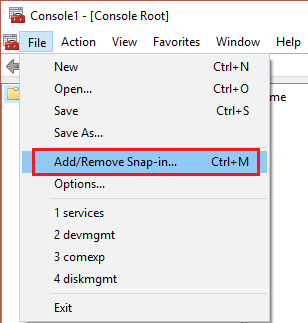
7. 單擊添加,如下所述。
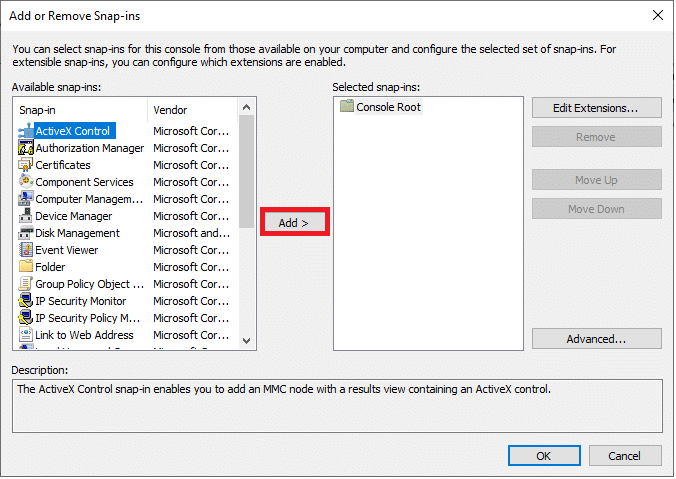
8. 啟動組策略。
9. 使用瀏覽選項單擊所需的GPO 。
10. 單擊完成。 單擊關閉選項,然後單擊確定。
11. 導航到組策略管理中的計算機配置。
12. 轉到Windows 設置,然後轉到腳本。 在登錄腳本上單擊兩次。
13. 單擊添加。 瀏覽並選擇numlock.vbs文件。
14. 單擊打開並雙擊確定提示。
注意:此腳本的作用類似於 Num Lock 切換按鈕。
這似乎是一個漫長的過程,您可能會覺得使用 Registry 方法很舒服,但腳本方法將有助於挑戰情況。
如何在 Windows 10 PC 上禁用 Num Lock
如果您想關閉計算機上的 Num Lock,您可以使用以下任何一種方法:
方法一:在註冊表中使用regedit
1.同時按Windows鍵+ R打開運行對話框,輸入regedit並回車。
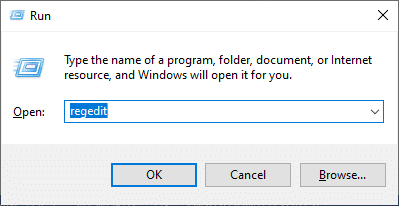
2. 單擊確定並在註冊表編輯器中導航以下路徑:
計算機\HKEY_USERS\.DEFAULT\控制面板\鍵盤
3. 將InitialKeyboardIndicators的值設置為0以關閉設備上的數字鎖定。
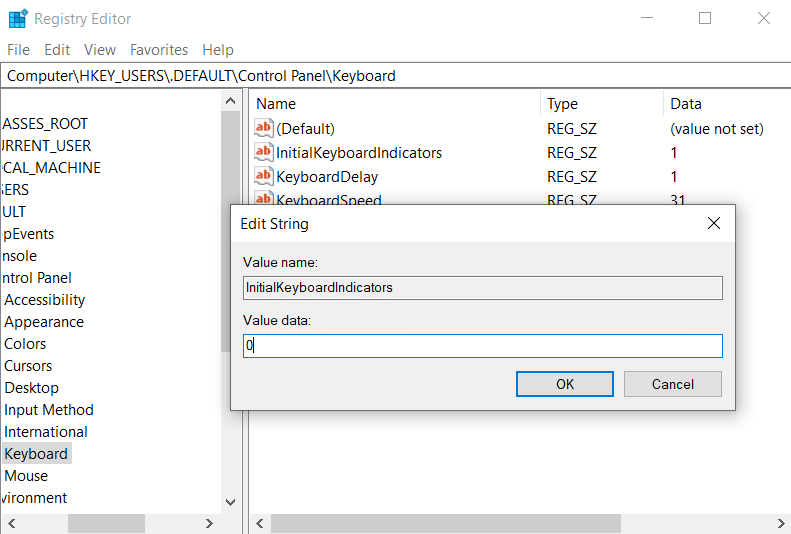
另請閱讀:修復鍵盤鍵入數字而不是字母
方法二:使用 PowerShell 命令
1. 通過轉到搜索菜單並鍵入Windows PowerShell 來啟動 PowerShell。 然後單擊以管理員身份運行。
2. 在您的 PowerShell 窗口中鍵入以下命令:
Set-ItemProperty -Path 'Registry::HKU\.DEFAULT\Control Panel\Keyboard' -Name "InitialKeyboardIndicators"
3. 按Enter鍵,Windows 10 將要求您輸入一個值。
4. 將值設置為0以關閉計算機上的 Num lock。
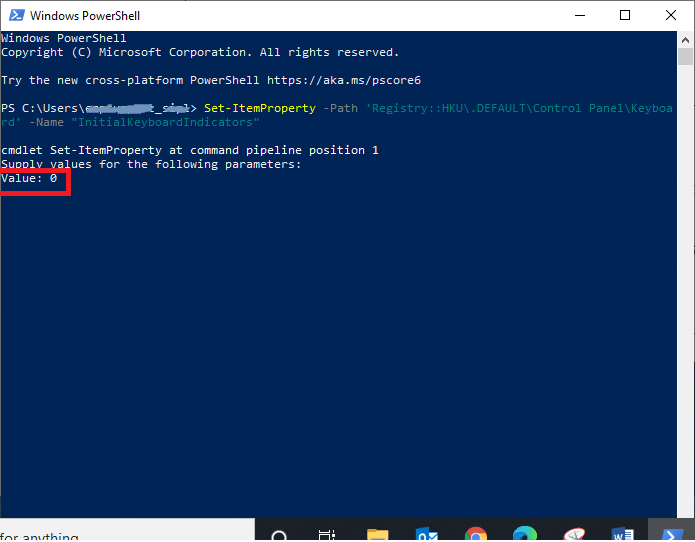
受到推崇的:
- 如何在 Windows 10 啟動時啟用 Num Lock
- 修復啟動 Windows 10 時的 Windows 腳本宿主錯誤
- 修復由於 D3D 設備丟失而導致虛幻引擎退出的問題
- 如何修復 iCUE 未檢測到設備
我們希望本文對您有所幫助,並且您能夠啟用或禁用 Num Lock。 如果您有任何疑問,請通過下面的評論部分與我們聯繫。
